Si vous utilisez un appareil Android, vous pouvez peut-être vous référer aux méthodes citées ci-dessous pour activer le mode de débogage USB.
Activer Manuellement
En raison des différentes versions de firmware Android, les moyens d’activer le mode de débogage USB sur Android sont également différents. S’il vous plaît choisir les moyens appropriés.
Vérifier la version du système d’exploitation (Aller à Paramètres > A propos d’appareil > Version d’Android).
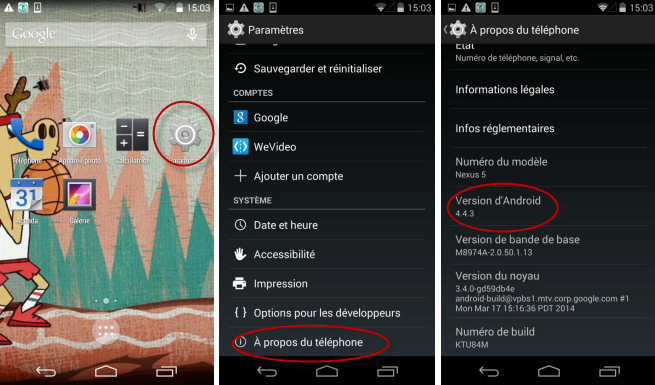
D’après les versions différentes d’Android, vous devez choisir les moyens différents pour activer le débogage USB.
A. Les étapes pour activer le débogage USB sur Android 4.4 et supérieur:
Aller à Menu > Paramètres (Cela peut être trouvé parmi les Apps ou sur la fenêtre pop-up) > A propos d’appareil (A propos du telephone ou Apropos de tablette) > Taper sur Numéro de build 4 à 8 fois (Une fois terminé, vous verrez un message qui vous félicite que vous êtes devenu un développeur.) > Reculer dans la page de Paramètres;> Déverrouiller Options de développement > Cocher la boîte de Débogage USB
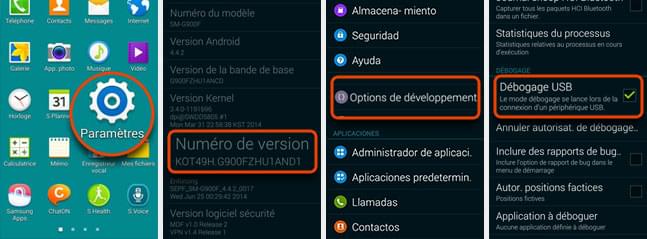
B. Les étapes pour activer le débogage USB sur Android 4.2-4.3:
Aller à Paramètres > Plus > A propos d’appareil > Taper Numéro de Build 7 fois > Reculer et taper Options de développement > Cocher la boîte de Débogage USB > Sélectionner OK
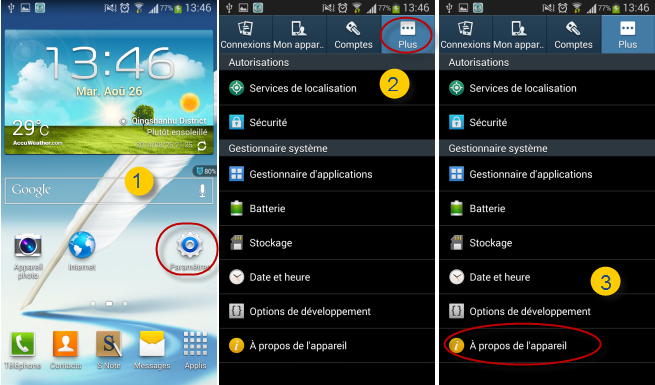
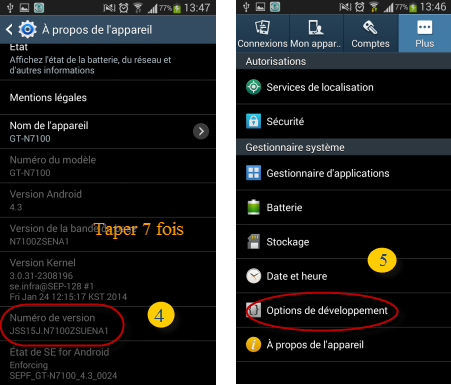
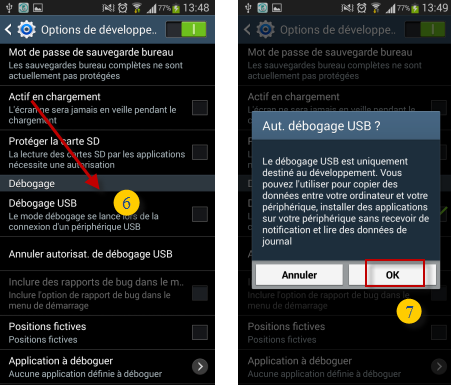
C. Les étapes pour activer le débogage USB sur Android 4.0-4.1:
Aller à Paramètres > Déverrouiller Options pour les développeurs > Cocher la boîte de Débogage USB > Sélectionner OK
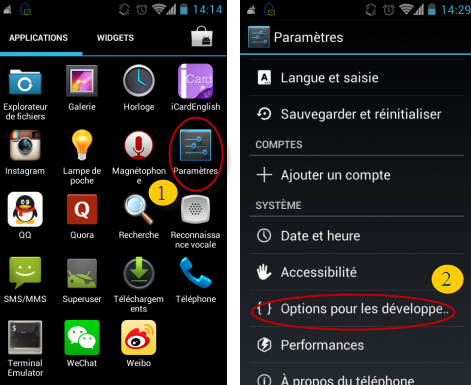
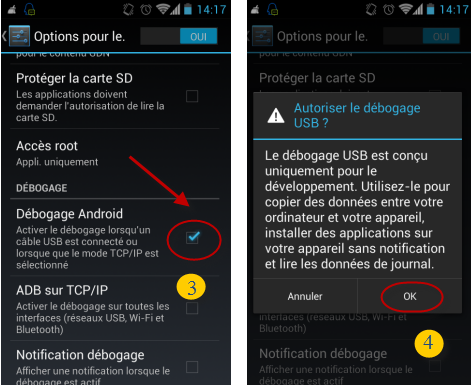
D. Les étapes pour activer le débogage USB sur Android 1.6-3.2
Aller à Paramètres > Application > Développement > Cocher la boîte de Débogage USB > Sélectionner Oui
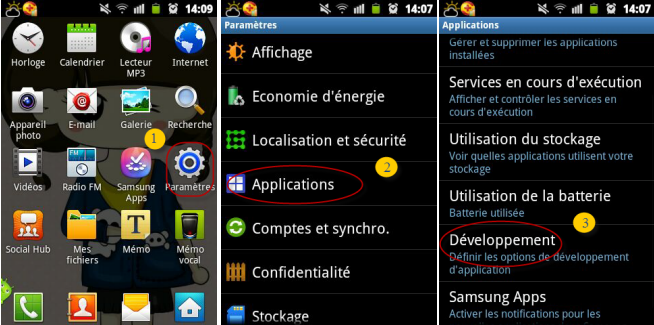
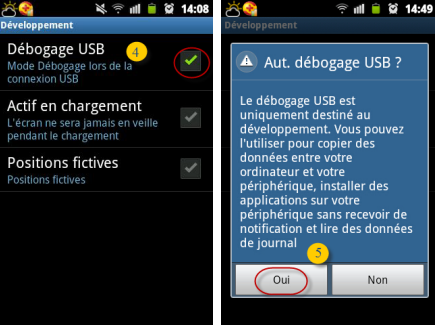
Vous pouvez utiliser le téléphone pour régler le mode de débogage USB en apprenant des tutoriels ci-dessus. En outre, Apowersoft Gestionnaire de Smartphone vous permet également d’activer le mode de débogage USB en avec application. Cette méthode est super facile. Si vous voulez connaître cette manière, veuillez vous référer au tutoriel ci-dessous.
Activer avec application
Veuillez finir les 4 étapes ci-dessous pour activer immédiatement le débogage USB en utilisant une application.
Étape 1: Installer Apowersoft Gestionnaire de Smartphone sur téléphone.
Comment installer le fichier phone-manager.apk? Cliquer sur ici pour en savoir plus.
Étape 2: Exécuter le fichier phone-manager.apk. Vous verrez un rappel sur votre téléphone comme ci-dessous:

Étape 3: Taper le bouton Paramètres sur l’écran.
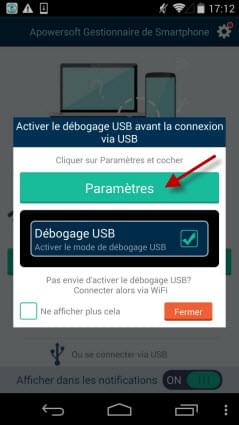
Si vous cliquez sur le bouton Fermer par erreur ou la fenêtre de rappel ne saute pas, vous pouvez taper l’icône Options en haut à droite, et vous verrez le bouton Paramètres, tapez-le et ensuite cliquer sur le bouton Activer maintenant.
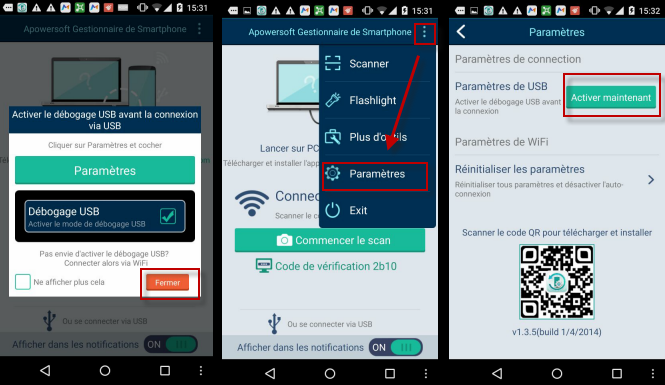
Étape 4: Cocher le mode Débogage USB. Veuillez cliquer sur le bouton OK lorsque la fenêtre Permettre le débogage USB saute.
Activer le débogage USB
Après avoir activer le débogage USB sur le téléphone, lorsque vous connecter le téléphone au PC via le câble USB, la notification « Activer le débogage USB? » surgira, vous verrez également le message « Toujours autoriser cet ordinateur? » et puis vous cliquez sur « OK » pour permettre votre ordinateur de déboguer. Jusqu’à présent, vous avez terminé l’ensemble du processus d’activation du mode de débogage USB.
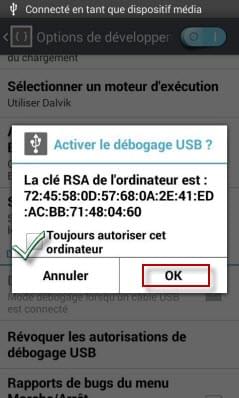
Note: Après l’activation du débogage USB, veuillez définir la connexion USB en MTP (Media device) ou PTP (Caméra).
Définir la connexion USB en MTP / PTP
Certains téléphones viennent avec chargeur seulement ou d’autres modes spéciaux de connexion. afin de pouvoir utiliser Gestionnaire de Smartphone sur ce type de téléphone avec succès, il faut que vous change le mode de connexion USB en MTP ou PTP.
Étape 1: Après avoir permis le mode de débogage USB sur votre téléphone, veuillez utiliser le câble USB pour faire connexter votre smartphone sur l’ordinateur.
Étape 2: Sur le menu déroulant des notifications, veuillez opter pour Connexion USB à l’ordinateur, et puis coher le mode MTP ou PTP.
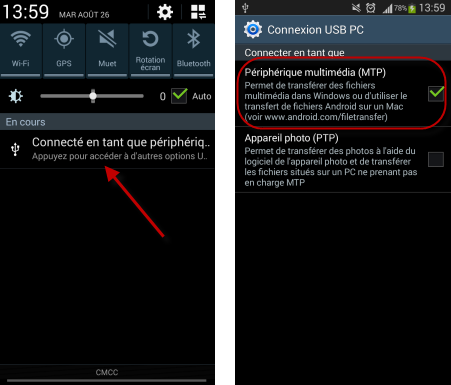
Remarques:
Le protocole de transfert multimédia est abrégé en MTP, qui est également nonchalamment appelé le mode de périphérique de média. Il permet d’utiliser un appareil Android pour transférer de différents fichiers multimédias et de connecter à des programmes de tiers partie sur Windows et Mac.
Le nom complet du PTP est Picture Transfer Protocol, qui est connu comme le mode de caméra. Il peut nous aider à transférer, et exporter les images et ainsi de suite, rapidement!


Laissez un commentaire